React Native
React Native 是一个由 Facebook 开发的开源框架,它允许开发人员使用 JavaScript 和 React 构建原生移动应用程序。它使用与 React 类似的组件和声明式的编程模型,能够为 iOS 和 Android 平台创建性能优异的用户界面。
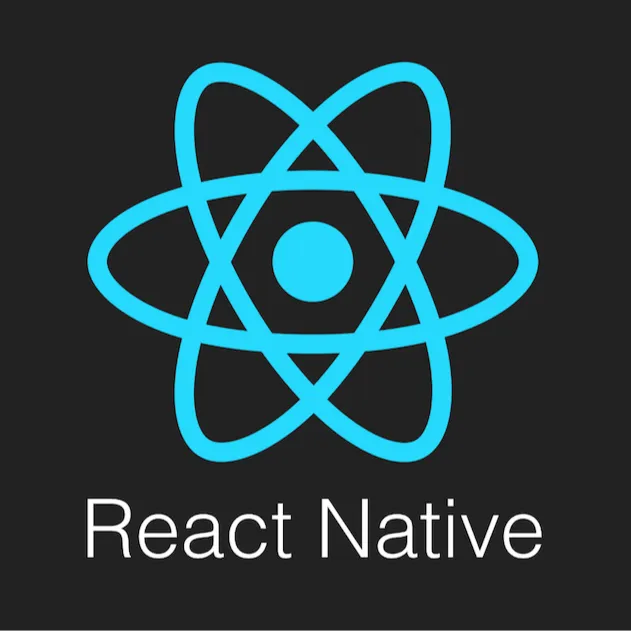
如何使用React Native应用程序实现GraphQL?
### 使用React Native实现GraphQL的步骤
1. **选择合适的GraphQL客户端库**
在React Native中实现GraphQL通常会使用一个客户端库,比如`Apollo Client`或者`Relay`. 这两个库都提供了丰富的功能来帮助开发者更方便地与GraphQL API交互。
**示例**:选择`Apollo Client`,因为它易于集成并且文档齐全,社区支持也非常好。
2. **设置GraphQL客户端**
安装必要的包并创建一个客户端实例,这将用于与GraphQL服务器交互。
```bash
npm install @apollo/client graphql
```
**代码示例**:
```jsx
import { ApolloClient, InMemoryCache } from '@apollo/client';
const client = new ApolloClient({
uri: 'https://your-graphql-endpoint.com/graphql',
cache: new InMemoryCache()
});
```
3. **在React Native组件中使用GraphQL**
使用Apollo Client的`useQuery`、`useMutation`等Hooks来在React Native组件中获取数据或执行操作。
**代码示例**:
```jsx
import { useQuery, gql } from '@apollo/client';
const GET_DATA = gql`
query GetData {
users {
id
name
}
}
`;
function MyComponent() {
const { loading, error, data } = useQuery(GET_DATA);
if (loading) return <Text>Loading...</Text>;
if (error) return <Text>Error :(</Text>;
return (
<FlatList
data={data.users}
keyExtractor={({ id }) => id}
renderItem={({ item }) => <Text>{item.name}</Text>}
/>
);
}
```
4. **处理缓存和状态管理**
Apollo Client提供了内置的缓存机制,可以帮助管理应用状态与数据缓存,优化应用的响应速度和用户体验。
**代码示例**:
```jsx
const client = new ApolloClient({
uri: 'https://your-graphql-endpoint.com/graphql',
cache: new InMemoryCache({
typePolicies: {
User: {
keyFields: ["id"]
}
}
})
});
```
5. **优化性能和错误处理**
利用Apollo Client的高级特性如`errorPolicy`、`fetchPolicy`等来控制数据的加载行为和错误处理逻辑。
**代码示例**:
```jsx
const { loading, error, data } = useQuery(GET_DATA, {
errorPolicy: 'all',
fetchPolicy: 'cache-and-network'
});
```
6. **测试和调试**
使用Apollo Client Devtools等工具可以帮助开发者更好地理解和调试GraphQL查询。
通过适当的客户端库和合理的架构设计,React Native应用可以高效地实现并使用GraphQL,从而提供丰富的数据交互和用户体验。
前端 · 2024年7月9日 23:51
如何在React Native应用程序中实现滑动菜单(抽屉)导航?
在React Native中实现滑动菜单(抽屉导航)是一种常见的功能,可以让用户通过从屏幕一侧滑动来访问不同的页面或菜单选项。以下是实现这一功能的步骤,我将结合一个具体的例子来阐述。
### 1. 安装和引入必要的库
首先,我们需要使用React Navigation库,它是React Native中最流行的导航解决方案之一。为了实现抽屉导航,我们需要安装以下几个包:
```bash
npm install @react-navigation/native
npm install react-native-reanimated react-native-gesture-handler react-native-screens react-native-safe-area-context
npm install @react-navigation/drawer
```
安装完这些必要的库后,我们需要在项目的入口文件(通常是`App.js`)中引入`react-native-gesture-handler`,确保抽屉导航和其他手势功能能够正常工作:
```javascript
import 'react-native-gesture-handler';
```
### 2. 配置抽屉导航器
接下来,我们需要设置抽屉导航器。首先,创建一个抽屉导航容器和几个屏幕来作为菜单项:
```javascript
import * as React from 'react';
import { View, Text } from 'react-native';
import { NavigationContainer } from '@react-navigation/native';
import { createDrawerNavigator } from '@react-navigation/drawer';
function HomeScreen() {
return (
<View style={{ flex: 1, alignItems: 'center', justifyContent: 'center' }}>
<Text>Home Screen</Text>
</View>
);
}
function NotificationsScreen() {
return (
<View style={{ flex: 1, alignItems: 'center', justifyContent: 'center' }}>
<Text>Notifications Screen</Text>
</View>
);
}
const Drawer = createDrawerNavigator();
function MyDrawer() {
return (
<Drawer.Navigator initialRouteName="Home">
<Drawer.Screen name="Home" component={HomeScreen} />
<Drawer.Screen name="Notifications" component={NotificationsScreen} />
</Drawer.Navigator>
);
}
export default function App() {
return (
<NavigationContainer>
<MyDrawer />
</NavigationContainer>
);
}
```
在这个例子中,我们创建了两个简单的屏幕(HomeScreen 和 NotificationsScreen),然后使用`createDrawerNavigator`来创建一个抽屉导航器。每个屏幕都被添加为抽屉的一个菜单项。
### 3. 自定义抽屉导航的样式和行为
React Navigation提供了多种方式来自定义抽屉导航的样式和行为。例如,我们可以自定义抽屉的宽度、背景色、项目样式等:
```javascript
<Drawer.Navigator
drawerContentOptions={{
activeTintColor: '#e91e63',
itemStyle: { marginVertical: 5 },
}}
drawerStyle={{
backgroundColor: '#c6cbef',
width: 240,
}}
>
{/* screens */}
</Drawer.Navigator>
```
### 4. 整合到现有的应用中
将抽屉导航整合到已有的React Native应用中通常涉及将它设置为顶级导航器或者在特定屏幕中嵌入。确保所有的导航层次结构都遵循最佳实践,以保持代码的可维护性和性能。
通过这些步骤,你可以在React Native应用中实现一个功能丰富且响应流畅的滑动菜单(抽屉导航)。这种类型的导航非常适合提供快速访问多个导航路径的应用,如社交媒体应用、电子商务应用等。
前端 · 2024年7月9日 23:51